CAD编号完成数字递增的详细指南_装机软件
[摘要]软件大小: 16.6MB 软件版本: 5.7.1.50 软件类型:yesky标签: CAD软件很不错哦,下面小编就分享CAD编号实现数字递增的详细教程,一起去学习学习吧,相信对各位小伙伴们一定会有...
- 软件大小: 16.6MB
- 软件版本: 5.7.1.50
- 软件类型:
yesky
标签:
CAD软件很不错哦,下面小编就分享CAD编号实现数字递增的详细教程,一起去学习学习吧,相信对各位小伙伴们一定会有所帮助的。
1、打开CAD。小编的应用情景是给元器件的管脚编号。例如下图这种。
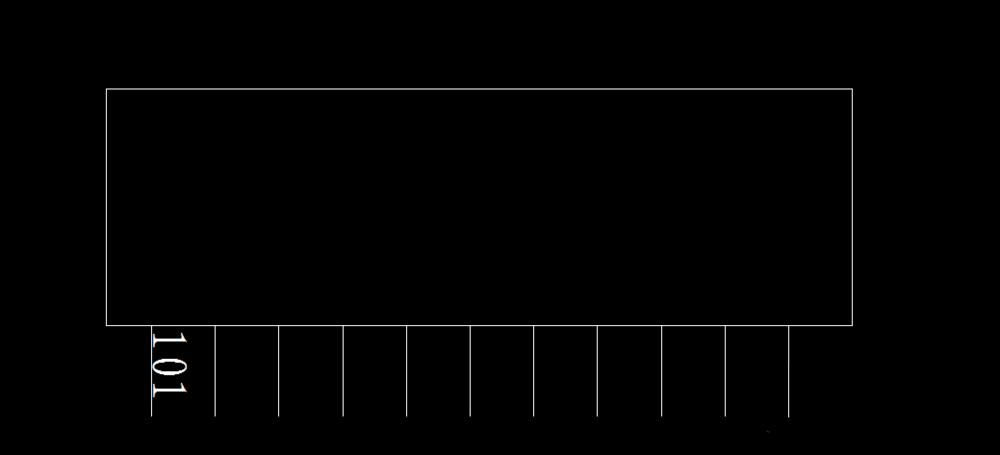
2、首先,将文字阵列。选中文字,点击阵列工具。确定整列方向和数量。这里我需要1行多列,所以x=1,y=11。选择整列的距离。我需要阵列的距离就是两个管脚之间的距离。全部设置完成,点击确定,就可以得到阵列效果。
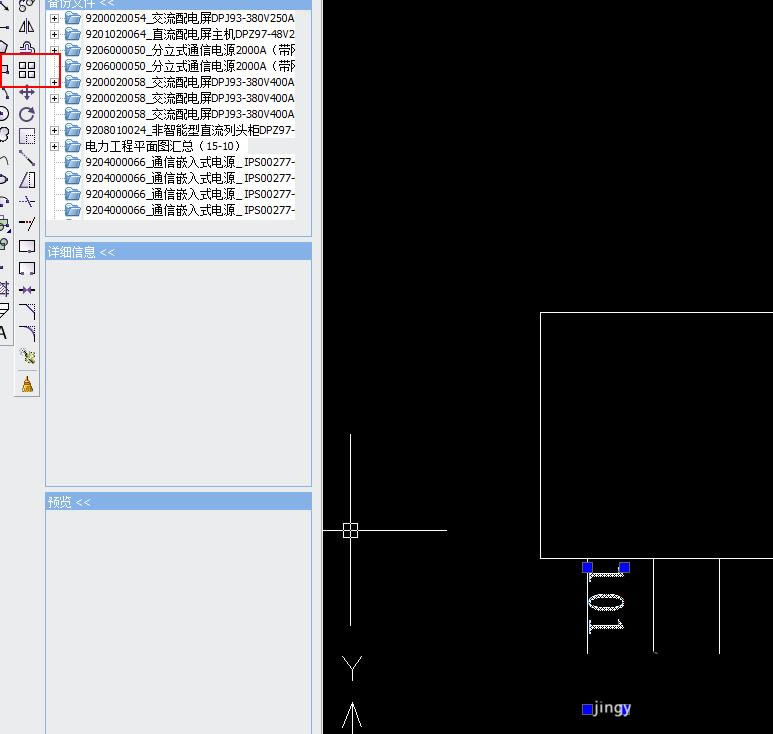
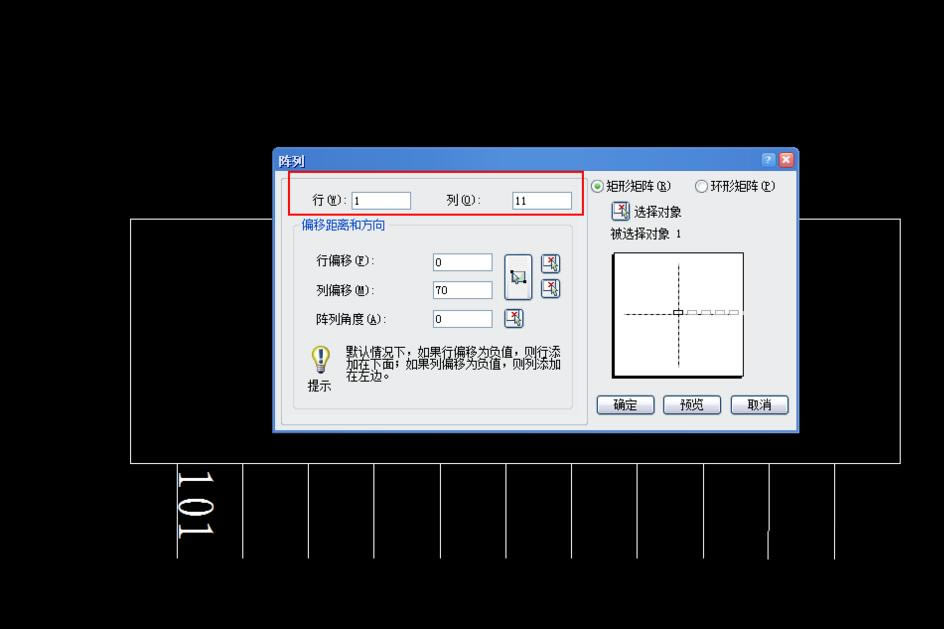
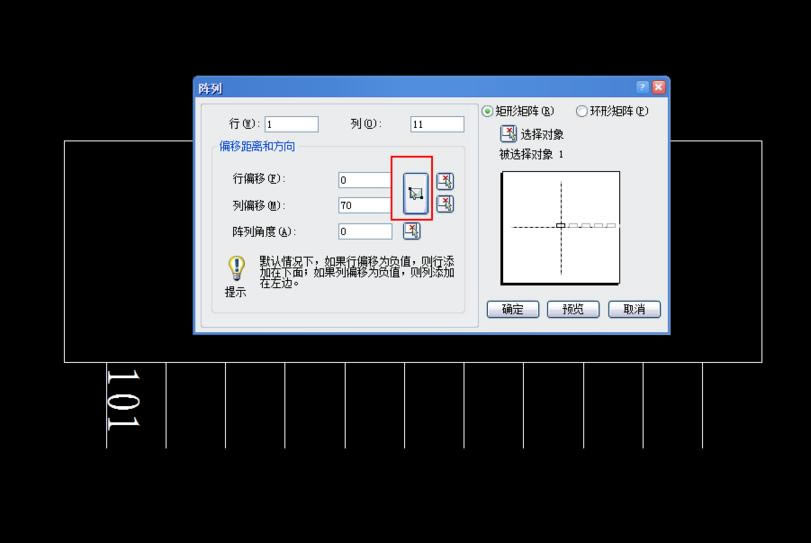
3、选中所用想要更改序号的文字。输入TCONUT(自动编号命令)。选择方向;以这个例子来讲,选择Y方向。输出起始值,和递增值。我想让编号从101开始往后依次加1,所以,输入101,1。选择覆盖,输入字母O。点击确定,即可看到所有文字被替换。
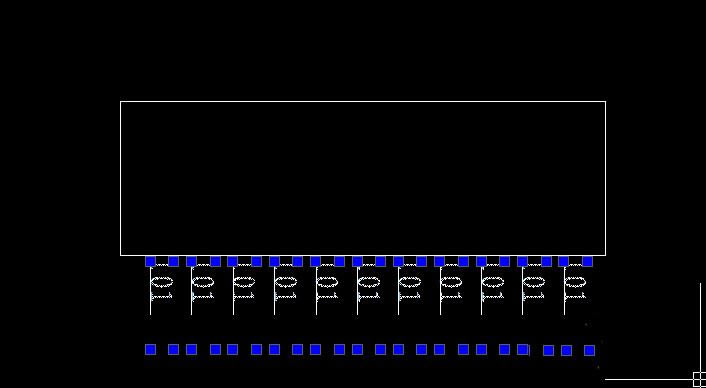
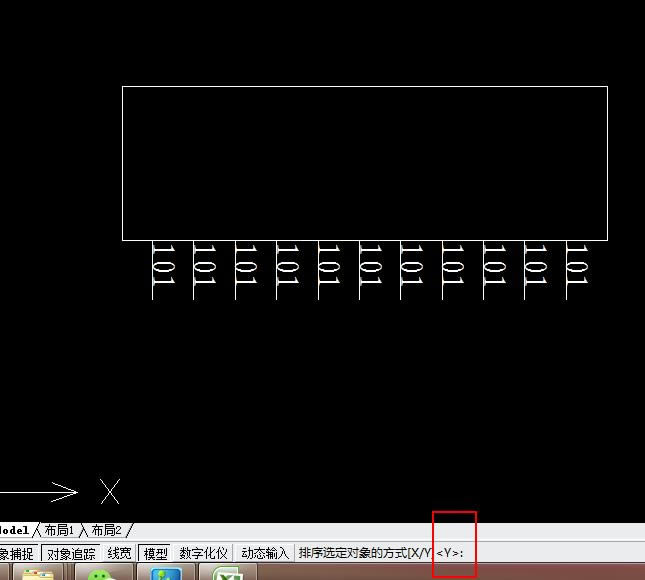
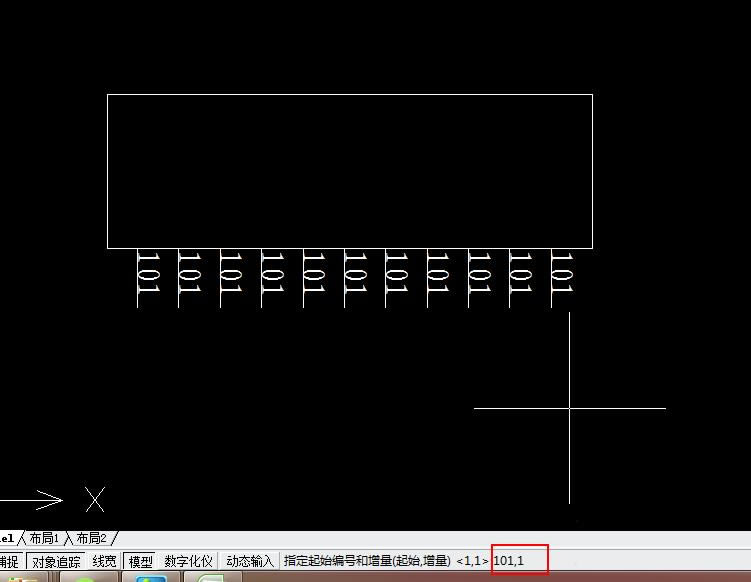
上面就是小编带来的精彩教程,大家都学会了吗?
装机软件,全自动在线安装过程,无需电脑技术,小白在家也可自己完成安装,纯净稳定,装机必备之选!
……